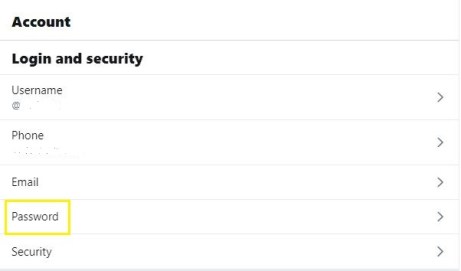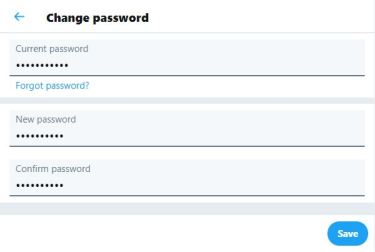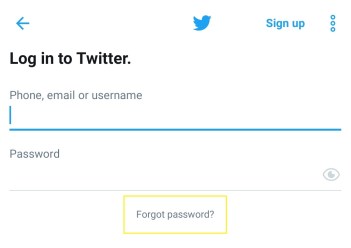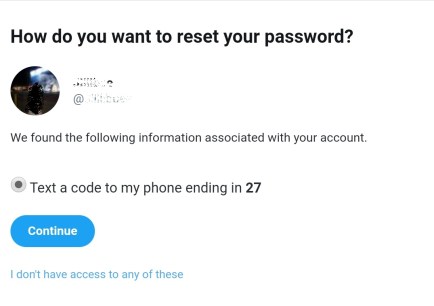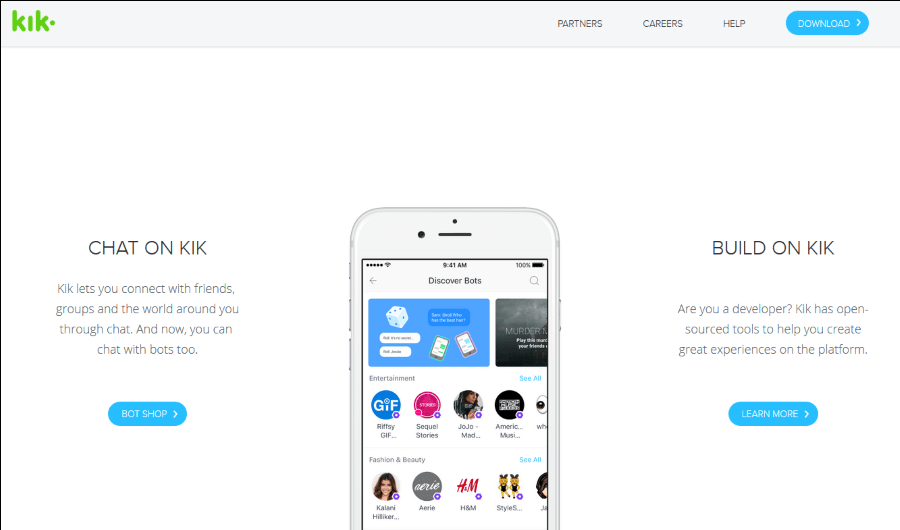これまで、Twitterはセキュリティ対策がやや緩いことで批判されることがよくありました。ただし、近年、この問題を取り締まり、ツイートがこれまでになく安全になっています。

それでも、完璧なソーシャルメディアプラットフォームはなく、違反は発生します。他の誰かがあなたのTwitterアカウントを使用しているのではないかと心配している場合は、確実に調べる方法を知りたいと思うでしょう。
しかし、誰があなたのTwitterプロフィールをいじっているのかを正確に知ることができるでしょうか?答えは「はい」と「いいえ」の両方です。不審なアクティビティを検出できる可能性がありますが、それは犯人が誰であるかを知ることを意味するものではありません。
最後のアクティブな使用を確認する方法
通常のTwitterユーザーの場合、1日に何度もページをスクロールする可能性があります。たとえあなたがすることは、政治的な議論に参加するのではなく、面白いつぶやきを読むことだけだとしても。しかし、あなたは熱心に自分自身をツイートしているかもしれません。
その場合、Twitterアカウントでの不審なアクティビティに気づきやすくなります。突然、投稿したことを覚えていないという返信や言及があります。または、DMにランダムメッセージが含まれています。
これは懸念の主な原因となる可能性があるため、問題を調査することが重要です。 Twitterで最後にアクティブになったのはいつかを正確に知っていると思いますが、その情報が必要になるので、それはすばらしいことです。
幸いなことに、最新のTwitterセッションをすべて確認し、それらがどのデバイスから発信されたかを確認できます。悪いニュースは、正確な位置情報機能を無効にした場合、問題について詳しく知ることができない可能性があることです。ただし、最初に、アクティブステータスとTwitterログイン履歴を確認する方法を見てみましょう。
iPhoneまたはAndroidから
iOSおよびAndroidアプリを介してTwitterを使用する方が、ブラウザーから使用するよりも便利なことがよくあります。 UIの応答性が大幅に向上し、フィードを更新するたびに音がほとんど鳴らないため、安心感が得られます。
したがって、Twitterアプリを介してTwitterのログイン履歴を確認する場合は、簡単なプロセスです。 iPhoneまたはAndroidデバイスのどちらを使用しているかに関係なく、手順は同じになります。
プロフィール写真をタップ
携帯電話でTwitterアプリを開き、画面の左上隅にあるプロフィール写真をタップします。

[設定とプライバシー]をタップします
下にスクロールして、[設定とプライバシー]オプションを選択します。

[アプリとセッション]をタップします
次に、[アカウント]、[アプリとセッション]の順に選択します。

画面の上部に、Twitterアカウントに接続されている他のアプリが表示されます。ただし、そのすぐ下に[セッション]セクションが表示されます。 Twitterは、あなたが現在あなたの電話からアクティブであることを示し、あなたの場所も表示します。

ただし、現在アクティブなセッションの全リストも表示されます。それぞれをクリックすると、最初のログインの日付、時刻、場所、およびアクセスに使用されたデバイスを確認できます。
おそらくすべてのデバイスとセッションを認識しますが、認識していないアクティビティとデバイスも表示される場合があります。したがって、友人の電話を使用したことがあるか、職場で数回ログインしたことがあるかを覚えておいてください。また、ロケーションスタンプがあなたを驚かせないようにしてください。
前述のように、[正確な場所]オプションがオフの場合、Twitterはログインの正確な場所を取得できません。同じ日に、数百マイル離れていることが多いいくつかの異なる場所が表示される可能性があります。
PCまたはMacから
MacまたはPCのユーザーであるかどうかに関係なく、Webブラウザーを使用してTwitterのログイン履歴にアクセスできます。ウェブサイトは同じように見え、セッションをチェックするためのすべての手順も同じになります。それでは、これらの手順がどのように見えるかを見てみましょう。
任意のブラウザを使用してTwitterWebポータルを開きます。ホームページの左側で、[その他]を選択します。

メニューがポップアップ表示されます。 [設定とプライバシー]を選択します。
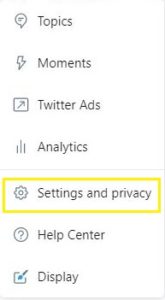
[アカウント]、[アプリとセッション]の順に選択します。

そこから、ページは携帯電話でTwitterアプリを開いたときとまったく同じように見えます。現在のセッションがアクティブとして青色でラベル付けされ、他のすべてのセッションがアクティビティステータスの下に表示されます。

Twitterデータのダウンロード
誰かがあなたのTwitterアカウントを使用しているかどうかを確認する別の方法は、すべてのTwitterデータをダウンロードすることです。すべてのインタラクション、投稿、画像がzipファイルにきちんとパックされています。アーカイブ全体をリクエストできるのは30日に1回だけであることに注意してください。方法は次のとおりです。
Twitterアプリまたはブラウザーを開き、[その他]を選択します。

[設定とプライバシー]、[アカウント]の順に選択します。

データと権限の下で、Twitterデータを選択します。

パスワードを入力して確認します。
次に、Twitterの[アーカイブの取得]オプションを選択します。

数分後、Twitterがすべてのデータを収集し、「アーカイブのダウンロード」オプションを選択できます。次に、すべてのアクティビティを確認して、不一致があるかどうかを確認できます。
すべてのTwitterセッションを表示できるようになったので、リストに含めるべきではないセッションを特定できます。 Twitterが場所のマークを見逃し、それが思い出せないセッションだったとしても、とにかくログアウトするのがおそらく最善です。
すべてのデバイスのログアウト–モバイル
スマートフォンのTwitterアプリを使用して、Twitterセッションからログアウトできます。画面を数回タップするだけです。上記のセクションからアプリとセッションにアクセスするための3つのステップすべてに従ってください。次に、次の手順に従います。
ログアウトするセッションをタップします。

[表示されているデバイスからログアウトする]オプションをタップします。

ポップアップ画面が表示されたら、選択を確認します。
セッションはすぐにリストから消えます。その後、不明なセッションでこれらの手順を繰り返し続けることができます。
すべてのデバイスのログアウト–PCまたはMAC
Twitterアカウントで問題のあるセッションやデバイスからログアウトすると、Webブラウザーを介してログアウトしても同じように見えます。
上記の手順に従って、アプリとセッションにアクセスし、必要なセッションからログアウトします。選択を確認すれば、もう心配する必要はありません。

しかし、おそらくもっと賢明なアプローチである別の方法があります。すべてのセッションから一度にログアウトすることを選択できます。 Twitterにはこのオプションがあり、脅威がどれであるかわからない場合でも、脅威を確実に排除できます。
コンピューターまたはTwitterアプリを使用してこの機能にアクセスできます。一度に1つのセッションを選択する代わりに、[他のすべてのセッションをログアウトする]をクリックします。でも心配しないでください。現在のセッションはアクティブなままで、Twitterは自動的にログアウトしません。
セキュリティに関しては、これがおそらく最善の行動ですが、適切と思われる方法で対処することもできます。また、TikTok、Instagram、その他のアプリがTwitterアカウントにリンクされている場合は、それらのアプリを切断することを検討してください。 [アプリとセッション]> [アプリ]>(アプリを選択)> [アクセスを取り消す]に移動します。

セキュリティ対策
プライバシーがいつ危険にさらされるかわからないため、今日ではオンラインで安全を保つことが不可欠です。誰かがあなたを具体的に標的にする可能性があります。あるいは、残念ながら、あなたのデバイスやソーシャルメディアアカウントに悪いウイルスをダウンロードする可能性があります。
先制的なセキュリティ対策に関しては、一般的な経験則では、ユーザー名とパスワードを誰とも共有しないでください。サードパーティのアプリがフォロワーを増やすことや、何らかの形で自分の利益になることを約束している場合でも、そうではありません。
また、TwitterがDMや電子メールでさえパスワードを送信するように要求することは決してないことを覚えておく必要があります。また、Twitterが新しいログインを登録すると、それが新しいデバイスであろうと新しいIPアドレスであろうと、メール通知が送信されます。
したがって、必要に応じてすぐに対応する必要があります。新規ログインの通知は、TwitterWebポータルのホームページにも表示されて警告されます。

パスワードを変更してください
数字、文字、大文字、および適切な長さで構成される非常に強力なパスワードを作成することを常にお勧めします。確かに、誰もが多かれ少なかれこれに気づいていますが、それにもかかわらず、どういうわけか人々はペットの名前と記念日を固執する傾向があります。
そのため、すべてのデバイスとセッションからログアウトする必要がある場合は、パスワードも変更することをお勧めします。これは、Twitter WebポータルまたはTwitterモバイルアプリを使用して行うことができます。両方を行う方法を説明します。
ブラウザを使用してTwitterアカウントにログインし、次の手順に従います。
- [その他]オプションを選択し、[設定とプライバシー]をクリックします。
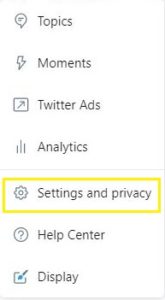
- [アカウント]、[パスワード]の順に選択します。
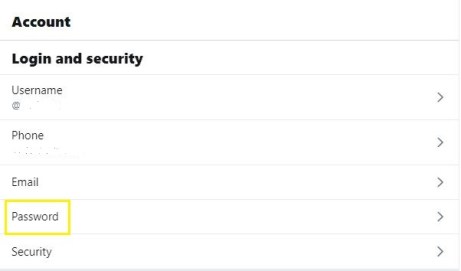
- 現在のパスワードを入力します。
- 新しいパスワードを選択してください。非常に安全であることを確認してください。
- [保存]を選択して変更を確認します。
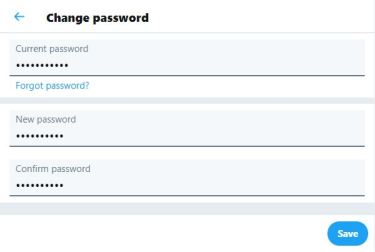
ここで注意が必要なのは、ログインしたいが現在のパスワードを思い出せない場合です。
「パスワード設定ページ」に移動してパスワードをリセットできるので、問題ありません。また、このアクションにより、パスワードの変更に使用しているセッションを除くすべてのセッションから自動的にログアウトされることに注意してください。
iPhoneまたはAndroidスマートフォンを使用して、パスワードリセットをメールに送信してパスワードを変更している場合は、次のことを行う必要があります。
- デバイスでTwitterにログインしている場合は、必ず最初にログアウトしてください。
- 次に、[サインイン]オプションを選択し、[パスワードをお忘れですか?]を選択します。
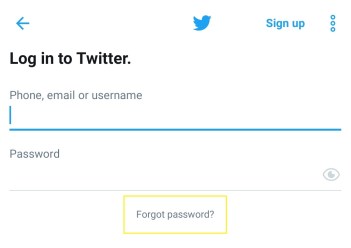
- メールアドレスを入力するか、便利な場合はユーザー名を入力します。電話番号がTwitterアカウントに接続されている場合は、リセットコードが記載されたSMSが届きます。そうでない場合は、リセットコードをメールで受け取ります。
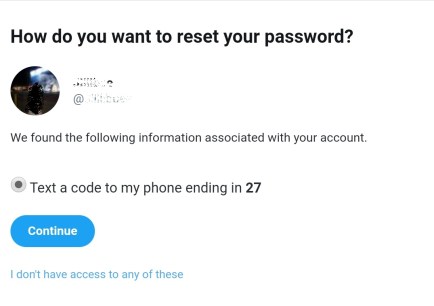
アンチウイルスを実行する
私たちの誰もが考えたくない現実は、私たちのコンピューターや他のデバイスがウイルスに感染し、あらゆる種類の不幸な結果を引き起こすことです。
コンピュータにウイルスがあるかどうかをどうやって知ることができますか?はっきりしている場合もあれば、すぐにはわからない場合もあります。警告サインは、コンピュータの速度が突然低下し、最近のように動作しなくなった場合に発生する可能性があります。また、どこからでもランダムにスパムが発生することは、真の危険信号です。
また、フォルダやソーシャルメディアアカウントからロックアウトされている場合、それは決して良いことではありません。しかし、最も不気味な出来事の1つは、Twitterの友達の1人が、なぜその奇妙なリンクや疑わしいリンクを送信したのかを尋ねるメッセージを送信したときです。
フィードに表示される、どこから来たのかわからない写真や投稿はどうですか?これは、デバイス、コンピューター、タブレット、またはスマートフォンでウイルス対策を実行して、何が起こっているかを確認するときが来たことを意味します。
問題のあるインストールを手動で削除するのではなく、信頼できるウイルス対策ソフトウェアを選択して、プログラムにその仕事を任せるのがおそらく最善です。ソフトウェアはスキャンを実行し、ウイルスに感染しているかどうかを検出します。ウイルスが実際に攻撃したことが判明した場合は、Twitterだけでなく、すべてのログイン情報を変更する必要があります。
ただし、Twitterが不要なアクティビティを確認した唯一の場所であり、他のすべてが正常であると思われる場合は、アカウントにログインできた誰かにハッキングされた可能性があります。それでも、同じプロトコルが適用されます–すべてのセッションからログアウトし、パスワードを変更します。
あなたのTwitterアカウントはあなただけのものです
つまり、友達や家族とでもログイン情報を共有するのは得策ではないかもしれません。信頼が欠如しているからではなく、ログインしたときやスマートフォンを置いた場所を忘れがちだからです。そして、さらに重要なのは、誰がそれらにアクセスできるかということです。
他の誰かがあなたのTwitterアカウントを使用していることを妄想する理由はありませんが、それについて不注意になる理由もありません。
誰かがあなたのTwitterアカウントをハッキングしたことがありますか?以下のコメントセクションでお知らせください。